Imagina esto: tienes un documento importante en Google Docs que quieres que toda tu empresa tenga acceso, pero no estás seguro de cómo hacer que llegue a tus compañeros de trabajo. Podrías enviarlo por correo electrónico, pero existe la posibilidad de que no lo reciban, lo ignoren o lo envíes a la dirección equivocada. ¿Cuál es la solución? ¡Los códigos QR!
Al crear un código QR para tu Google Doc, puedes imprimirlo en un folleto o póster, colocarlo en un lugar visible en tu oficina y permitir que todos accedan a él con un simple escaneo. Este es solo un ejemplo de cómo puedes usar códigos QR con Google Docs para facilitarte la vida y la de quienes te rodean.
En este artículo, repasaré los conceptos básicos de los códigos QR y Google Docs, cómo funcionan y cómo crearlos, además de algunos consejos para sacar el máximo provecho de la experiencia.
Los códigos QR de Google Docs son exactamente lo que suenan: códigos QR que enlazan a un documento de Google Docs. Google Docs es un servicio gratuito proporcionado por la gran empresa tecnológica que permite a los usuarios crear y editar documentos de texto, similar a Microsoft Word, y guardarlos en la nube. Luego, los documentos pueden ser compartidos y editados según las preferencias del creador.
Los usuarios eligen Google Docs sobre otros programas debido a su facilidad de uso y sus opciones de compartición intuitivas. Un Google Doc puede ser editado y visto fácilmente por el creador desde otro dispositivo, por un colaborador en otra parte del mundo o por clientes y potenciales clientes.
Los documentos de Google Docs pueden vincularse fácilmente a códigos QR mediante el enlace URL adjunto al documento. Dado que la mayoría de los códigos QR se utilizan para compartir direcciones web, funcionan perfectamente con Google Docs.
1. En la esquina superior derecha de la página, haz clic en el botón Compartir. Luego, copia el enlace generado.

2. En QR Code Developer, selecciona la opción Crear código.
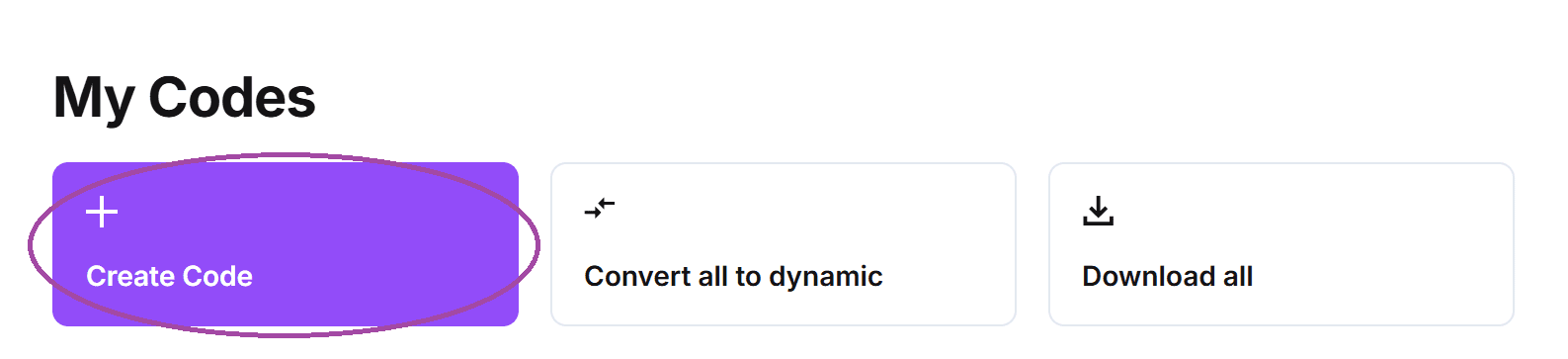
3. En el siguiente menú, elige la opción Sitio web.
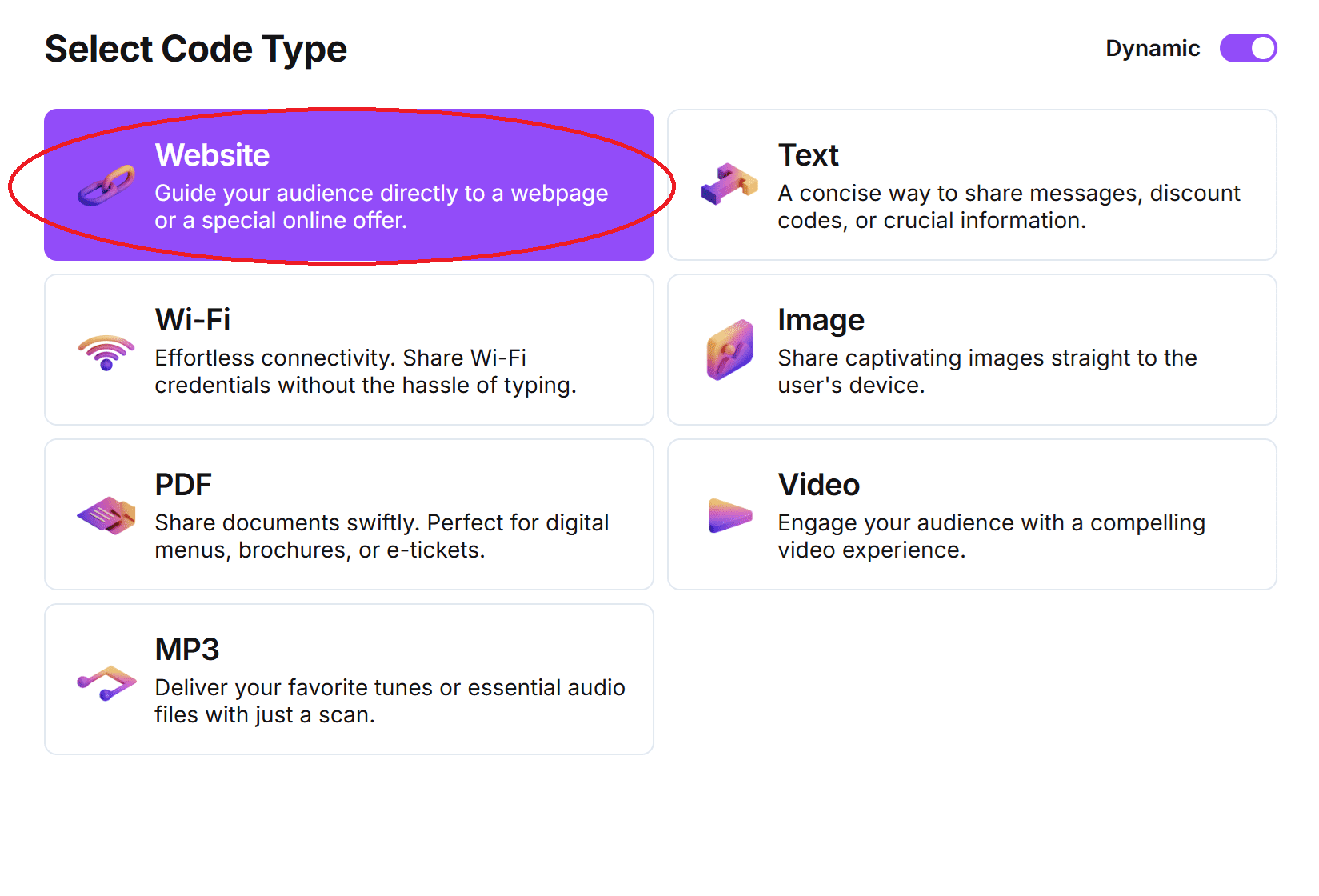
4. Pega tu URL en la barra y asigna un nombre a tu código QR.
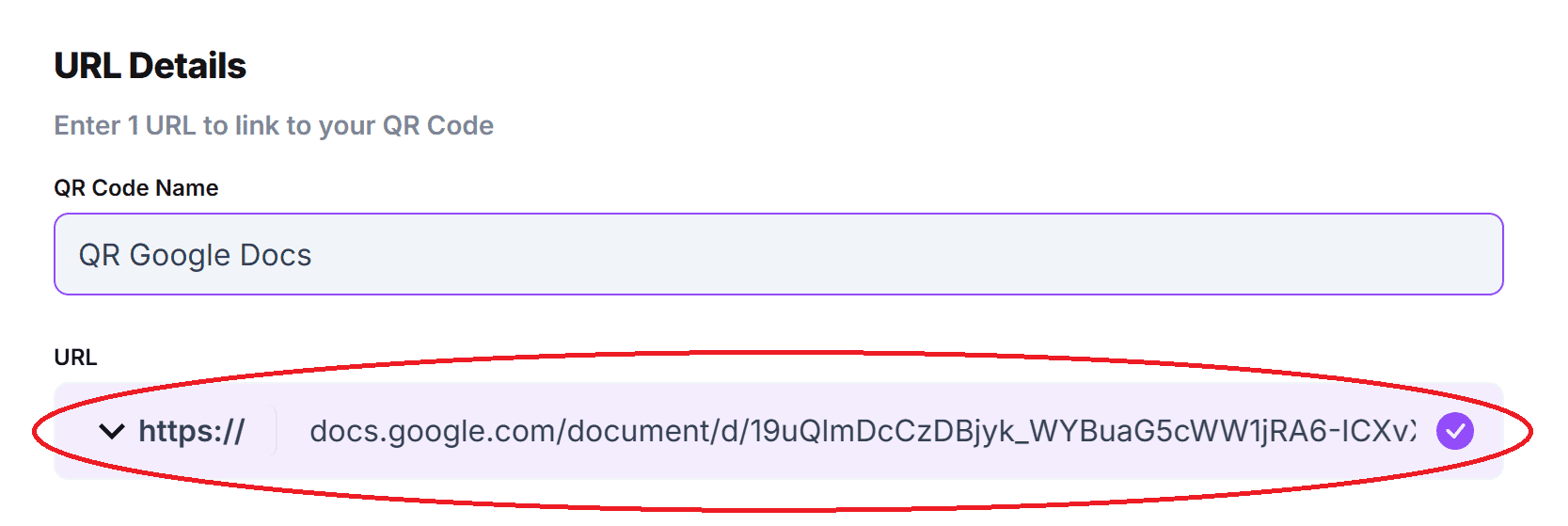
5. (Opcional) Haz clic en el icono de lápiz junto a la ventana de vista previa para personalizar tu código.

6. Haz clic en el botón Generar.
7. Prueba tu código en varios dispositivos.
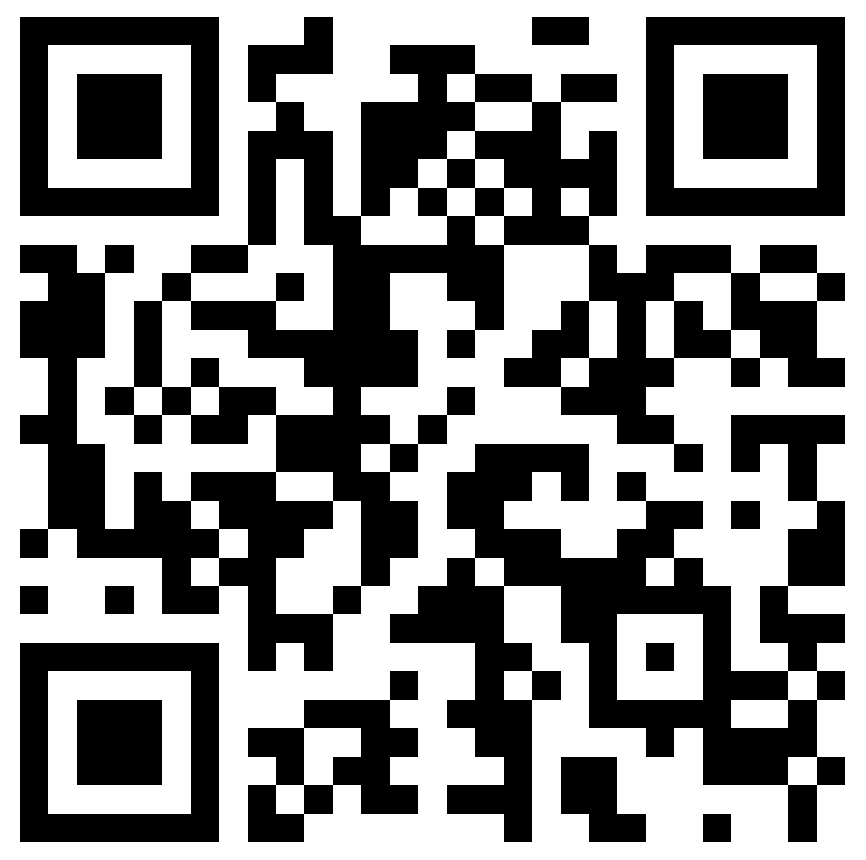
Los beneficios de usar códigos QR con Google Docs son:
Si bien sigue siendo muy fácil enviar el enlace de un Google Doc o compartirlo directamente con un colaborador, adjuntar un documento a un código QR puede ser útil cuando deseas distribuirlo en persona a un grupo semigrande de personas.
Por ejemplo, si tienes un documento al que quieres que toda tu empresa o clase tenga acceso, puedes crear un código QR para él y luego imprimirlo en un lugar visible. De esta manera, no tendrás que preocuparte por enviarlo a la persona equivocada o por que un compañero de trabajo no reciba la notificación.
Los códigos QR también pueden usarse para compartir documentos con personas que no conoces, pero a quienes quieres dar acceso fácil al documento. Por ejemplo, si necesitas firmas en una petición digital, puedes colocar el código en un póster o folleto. Así, puedes obtener firmas sin necesidad de instalar una mesa o tener a alguien monitoreándola.
Estos son solo algunos ejemplos del uso de códigos QR junto con Google Docs. En realidad, el único límite es tu propia imaginación e ingenio.
Con las herramientas disponibles en QR Code Developer, así como en otros generadores de códigos, puedes monitorear el uso de cualquier código que crees. Esto puede incluir cuántas veces se ha escaneado un código, dónde se ha escaneado, en qué dispositivo, con qué navegador y más. Con estas herramientas, puedes descubrir qué códigos están alcanzando a más personas y en qué áreas enfocar tus esfuerzos de publicidad.
Con QR Code Developer puedes monitorear:
Visibilidad y ubicación: Asegúrate de que los códigos QR estén colocados en lugares relevantes y visibles.
Instrucciones claras: Proporciona instrucciones claras sobre cómo escanear el código QR.
Seguimiento y análisis: Usa herramientas para rastrear los escaneos y analizar las métricas de interacción.
Códigos de baja calidad: Usar imágenes de baja resolución que sean difíciles de escanear.
Pruebas insuficientes: No probar los códigos QR en diferentes dispositivos antes de su implementación.
Mala ubicación: Colocar los códigos QR en lugares donde es poco probable que sean notados.
Falta de promoción: No difundir el código QR lo suficiente a través de diferentes canales.
Enlaces temporales: No seleccionar la opción "Establecer este enlace para que nunca expire", lo que hace que el código solo funcione por un tiempo limitado.
Si bien he explicado cómo crear códigos QR para Google Docs, cabe destacar que puedes seguir los mismos pasos para generar códigos para casi todos los servicios disponibles en Google Drive, incluidos Sheets, Slides y Classroom.
Crear un código QR para un Google Doc no podría ser más fácil, y en cuestión de minutos puedes tener un código funcional y dinámico listo para compartir con quien lo necesites. Así que comienza a usar las herramientas gratuitas de QR Code Developer y descubre lo fácil que es.